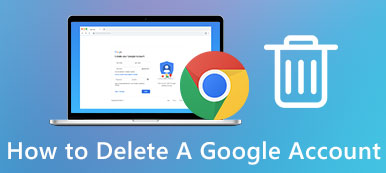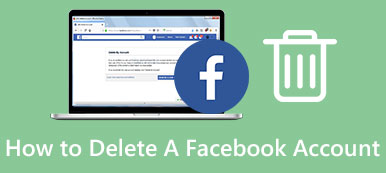Det kan ikke nægtes, at avancerede teknologier ændrer vores liv og gør alt lettere og lettere. Når du f.eks. Har indtastet destinationen i en Map-app, vil den vise dig den bedste vej. Du skal dog rydde korthistorik ofte for at frigøre plads. Det er især vigtigt på iPhone, da iOS-enheden ikke tilbyder nogen funktion til at rydde cacherdata officielt.

Hvis du søger dette problem online, kan du få forskellige svar. Derfor har vi interviewet nogle smartphone eksperter og forventet at få de bedste metoder. I denne vejledning skal vi vise hvordan man rydder korthistorik i detaljer.
- Del 1: Sådan slettes kortoversigt på iPhone / iPad
- Del 2: Sådan slettes Google Maps historie permanent
del 1: Sådan slettes kortoversigt på iPhone / iPad
Der er mange kortapps til smartphones, som Google Maps, Waze, Apple Maps osv. Og i denne del kan du lære at rydde korthistorik for disse tjenester.
Situation 1: Sådan slettes kortoversigt i Apple Maps
iPhone-ejere foretrækker at bruge Apple Maps, dels fordi det er forudinstalleret. Problemet er at finde din placeringshistorik i Apple Mas var absolut det sværeste end andre. Plus, Apple har ændret designet af Apple Maps på iOS 10, hvilket resulterer i metoden til at rydde korthistorik på iOS og ovenstående er anderledes på gamle iOS-enheder.
På iOS 9 og tidligere
Trin 1. Lås din iPhone op og start Apple Maps-appen fra din startskærm. Tryk på søgelinjen øverst på skærmen, så vil du se popup-dialogen aktiveret.
Trin 2. Vælg "Foretrukne" for at åbne den flydende skærm, gå til fanen "Seneste" fra bunden for at få vist al nyligt søgehistorik.
Trin 3. Tryk derefter på knappen "Ryd" i øverste venstre hjørne af den flydende skærm, og tryk derefter på "Ryd alle seneste" i pop op-boksen for at bekræfte det.

Denne måde er i stand til at rydde korthistorik fra Apple Maps. Derefter kan du gå til "Indstillinger"> "Generelt"> "Brug og iCloud-lagring" og kontrollere størrelsen på Apple Maps-appen.

På iOS 10 og senere
Desværre har Apple kasseret funktionen med et enkelt klik, der er fjernet fra iOS 10. Det betyder at du skal rydde korthistorie en efter en på iOS 10 og senere.
Trin 1. Start også Apple Maps-appen på din iPhone, tryk på søgelinjen for at vise alle søgehistorier.
Trin 2. Find en lokalitetshistorik, som du vil rydde fra din iPhone, træk til venstre for placeringen for at vise indstillinger.
Trin 3. Tryk på knappen "Fjern", denne korthistorik ryddes straks fra din iPhone.
Trin 4. Gentag operationerne i andre korthistorik, indtil du sletter alle de seneste placeringer, du søgte i Apple Maps.

Situation 2: Sådan slettes Google Maps-historikken på iPhone
Trin 1. For at rydde Google Maps-historikken skal du åbne Google Maps-appen på din iPhone, trykke på "menu"-knappen ved siden af søgelinjen.
Trin 2. Gå til "Indstillinger"> "Korthistorik", tryk på knappen "Slet" ved siden af en placeringshistorik, som du vil rydde, og tryk på "Slet" på advarselsmeddelelsen.
Trin 3. Så gør den samme operation på andre korthistorik for at rydde Google Maps historie en efter en.
I lighed med iOS 10 integrerer Google Maps-appen ikke en funktion for at rydde alle korthistorik ad gangen.

Situation 3: Sådan slettes kortoversigt i Waze Maps
Trin 1. Tryk på knappen "Waze" i nederste venstre hjørne af hovedgrænsefladen i Waze Maps-appen. Vælg derefter Naviger på menulinjen for at få vist alle lokationer, du har søgt i Waze.
Trin 2. Tryk på "menu"-knappen ved siden af en korthistorik, og vælg "Fjern fra historik" for at rydde korthistorikken fra Waze.
Trin 3. Du skal også rydde korthistorik en efter en gentagelse af arbejdsgangen ovenfor.

del 2: Sådan slettes Google Maps historie permanent
Som du kan se, tillader kortapplikationer ikke brugere at rydde korthistorikken på én gang. Hvis du har samlet meget historie eller søgt i kortapplikationer ofte, er det forfærdeligt at rydde dem alle efter en. Fra dette punkt anbefaler vi Apeaksoft iPhone Eraser. Nøglefunktionerne omfatter:
- Den har evnen til permanent at rydde Google Maps-historie og andre korthistorik med et enkelt klik.
- Desuden kan du slette voicemails, SMS, brugerdefinerede indstillinger, fotos, musik, videoer, app data og andre filer fra iPhone.
- Det bruger avanceret teknologi til at slette korthistorik på iPhone, hvilket er vigtigt for at beskytte dit privatliv.
- IPhone sletter værktøjet giver dig mulighed for at bestemme niveauet til ryd data på iPhone.
- iPhone Eraser understøtter alle iOS-modeller, som iPhone 15/14/13/12/11/X osv., og iPad.
- Den er tilgængelig til Windows 11/10/8/8.1/7/XP.
Kort sagt er det den bedste mulighed for at rydde Google Maps-historikken fra iPhone ad gangen.
Sådan slettes Google Maps-historikken fra iPhone med et enkelt klik
Trin 1. Installer det bedste iPhone-sletningsprogram på din computer
Download og installer iPhone Eraser på din computer. Og tilslut din iPhone til din computer via et Lynkabel. Start iPhone Eraser og vent på, at den automatisk registrerer din enhed.
Denne måde vil slette alle data fra din iPhone, så du må hellere lave en sikkerhedskopi først for at undgå datatab.

Trin 2. Bestem et sletningsniveau
Nu vil du blive præsenteret for tre muligheder relateret til sletningsniveau, "Lav", "Medium" og "Høj". Den første overskriver din iPhone en gang; den anden gør det to gange, og sidstnævnte gentager overskrivning tre gange. Vælg et passende sletningsniveau i henhold til dine krav.

Trin 3. Ryd Google Maps-historien med et enkelt klik
Hvis du er klar, skal du klikke på knappen "Start" i vinduet for at rydde Google Maps-historikken. Et par sekunder senere, når det er gjort, skal du fjerne din iPhone fra din computer.

Du kan være interesseret:
Sådan slettes historien på iPhone
Konklusion
I denne vejledning har vi vist dig, hvordan du rydder korthistorik på iPhone. Først og fremmest tilbyder Apple Maps, Google Maps og Waze funktionen til at slette de placeringer, du har søgt i kortappen. Den indfødte klare funktion er praktisk, når du kun skal slette flere steder. Hvis du har en masse korthistorik gemt i din iPhone, foreslår vi at du prøver Apeaksoft iPhone Eraser, fordi det er i stand til at fuldføre denne opgave med et enkelt klik. Anyway håber vi at vores hjælpelinjer og anbefalinger er nyttige. Hvis du har flere spørgsmål i forbindelse med rydde korthistorik, skal du forlade en besked under denne artikel.



 iPhone Data Recovery
iPhone Data Recovery iOS System Recovery
iOS System Recovery iOS Data Backup & Restore
iOS Data Backup & Restore IOS Screen Recorder
IOS Screen Recorder MobieTrans
MobieTrans iPhone Overførsel
iPhone Overførsel iPhone Eraser
iPhone Eraser WhatsApp-overførsel
WhatsApp-overførsel iOS Unlocker
iOS Unlocker Gratis HEIC Converter
Gratis HEIC Converter iPhone Location Changer
iPhone Location Changer Android Data Recovery
Android Data Recovery Broken Android Data Extraction
Broken Android Data Extraction Android Data Backup & Gendan
Android Data Backup & Gendan Telefonoverførsel
Telefonoverførsel Data Recovery
Data Recovery Blu-ray afspiller
Blu-ray afspiller Mac Cleaner
Mac Cleaner DVD Creator
DVD Creator PDF Converter Ultimate
PDF Converter Ultimate Windows Password Reset
Windows Password Reset Telefon spejl
Telefon spejl Video Converter Ultimate
Video Converter Ultimate video editor
video editor Screen Recorder
Screen Recorder PPT til Video Converter
PPT til Video Converter Slideshow Maker
Slideshow Maker Gratis Video Converter
Gratis Video Converter Gratis Screen Recorder
Gratis Screen Recorder Gratis HEIC Converter
Gratis HEIC Converter Gratis videokompressor
Gratis videokompressor Gratis PDF-kompressor
Gratis PDF-kompressor Gratis Audio Converter
Gratis Audio Converter Gratis lydoptager
Gratis lydoptager Gratis Video Joiner
Gratis Video Joiner Gratis billedkompressor
Gratis billedkompressor Gratis baggrundsviskelæder
Gratis baggrundsviskelæder Gratis billedopskalere
Gratis billedopskalere Gratis vandmærkefjerner
Gratis vandmærkefjerner iPhone Screen Lock
iPhone Screen Lock Puslespil Cube
Puslespil Cube